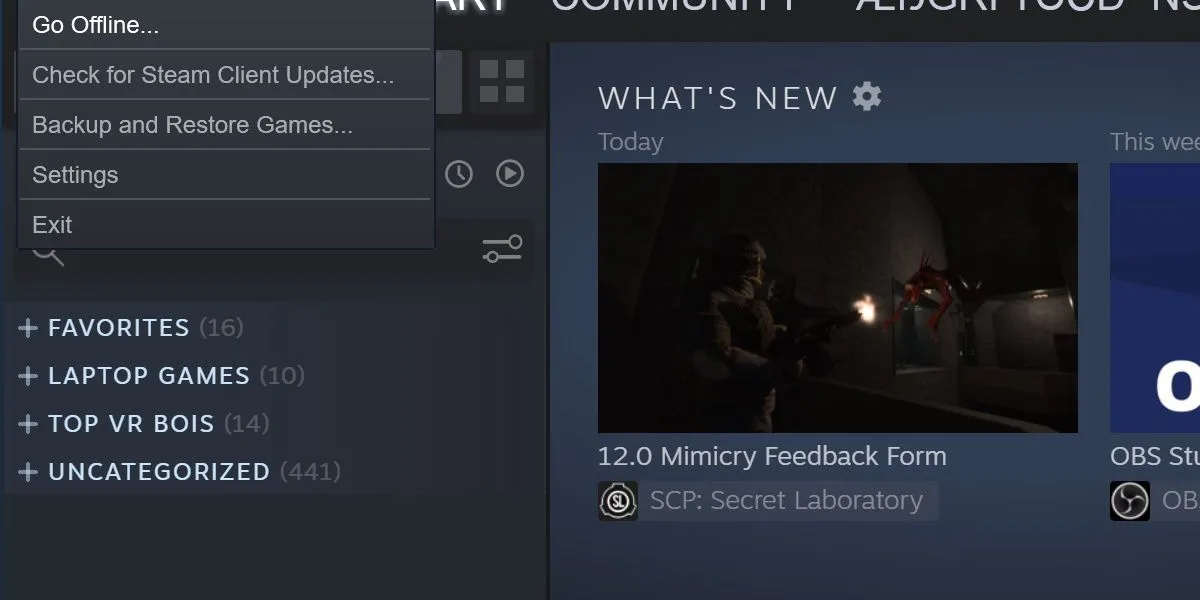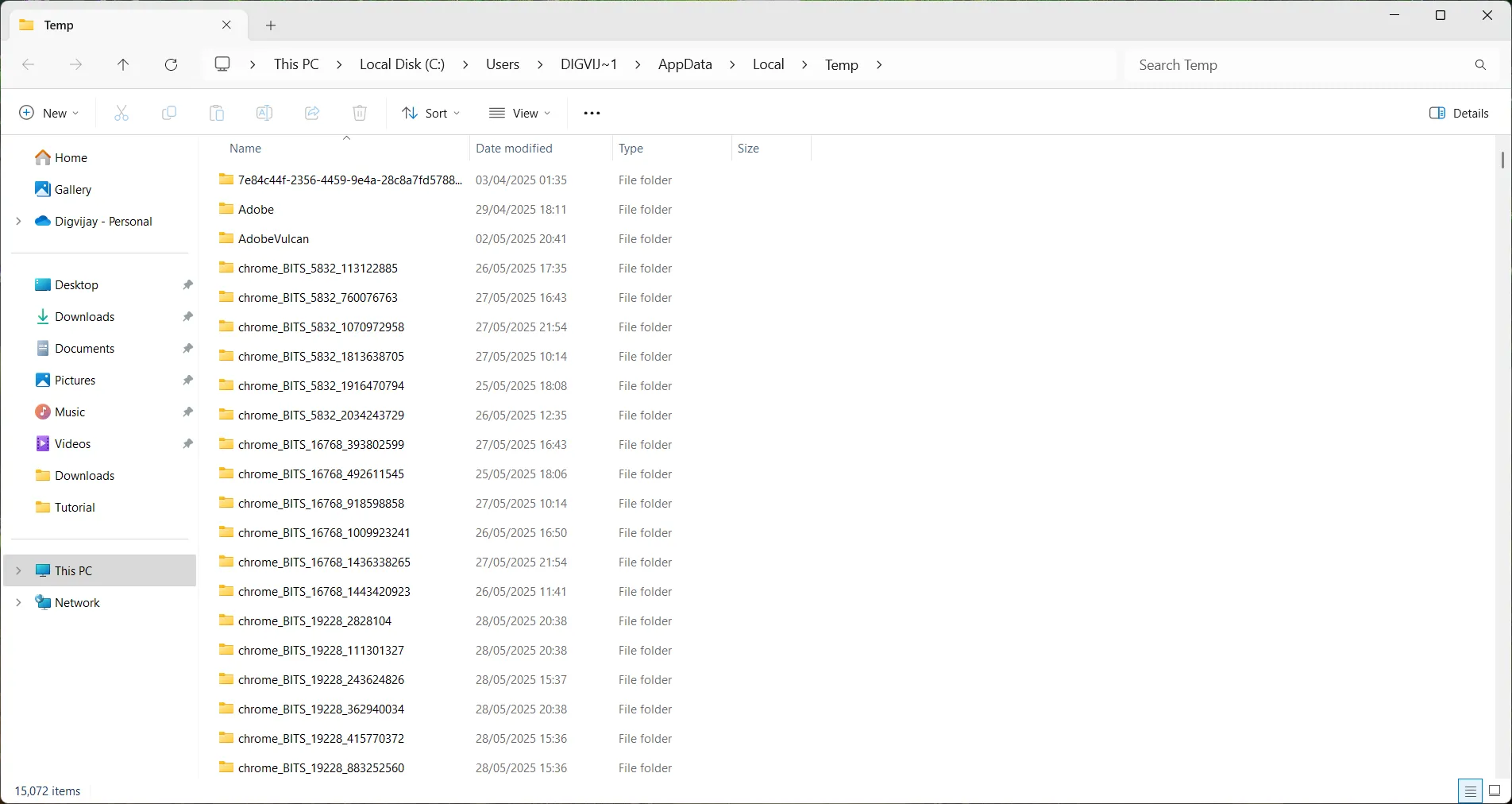Windows 11 mang đến khả năng tạo nhiều màn hình desktop ảo ngay cả khi bạn chỉ sử dụng một màn hình vật lý. Đây là tính năng mạnh mẽ giúp người dùng quản lý công việc và cuộc sống cá nhân một cách hiệu quả, nâng cao chỉ số năng suất (Productivity IQ). Với những mẹo được chia sẻ dưới đây, bạn sẽ biết cách khai thác tối đa lợi ích của tính năng này để biến chiếc PC của mình thành cỗ máy làm việc không ngừng nghỉ.
Tính năng desktop ảo (Virtual Desktops) trên Windows 11 cho phép bạn tổ chức các ứng dụng và cửa sổ một cách ngăn nắp, giảm thiểu sự lộn xộn và tối ưu hóa quy trình làm việc. Nếu bạn thường xuyên bị phân tâm giữa công việc và giải trí trên cùng một thiết bị, hoặc cần một môi trường làm việc riêng biệt cho từng dự án, thì việc hiểu rõ và áp dụng các chiến lược sử dụng desktop ảo sẽ là chìa khóa để bạn làm việc hiệu quả hơn và giữ được sự tập trung cao độ.
1. Tách Biệt Các Vai Trò Làm Việc và Cá Nhân Bằng Desktop Riêng
Nếu bạn cũng như nhiều người khác, sử dụng chung một chiếc PC cho cả công việc và giải trí, việc chuyển đổi giữa các vai trò đôi khi trở nên khó khăn. Các ứng dụng giải trí như Netflix hay Steam luôn thường trực, mời gọi, dễ dàng khiến bạn xao nhãng khỏi nhiệm vụ chính.
Việc tạo nhiều desktop ảo trong Windows 11 chính là giải pháp lý tưởng để khắc phục vấn đề này. Bạn có thể chỉ định các không gian làm việc riêng biệt cho từng vai trò trong cuộc sống của mình. Ví dụ, một desktop dành cho công việc, một cho sở thích cá nhân và một cho các hoạt động giải trí. Điều này giúp bạn dễ dàng chuyển đổi tâm lý, chuẩn bị tinh thần cho từng loại hình công việc hay thư giãn. Bạn cũng có thể tạo các desktop riêng cho các vai trò khác như quản lý đội nhóm, tổ chức sự kiện, hay tham gia các dự án cá nhân.
Một mẹo hữu ích để dễ dàng phân biệt các desktop là đặt hình nền khác nhau cho mỗi desktop. Để làm điều này, bạn chỉ cần mở Task View, nhấp chuột phải vào desktop ảo mong muốn và chọn Choose background (Chọn nền). Bằng cách tách biệt các vai trò rõ ràng, bạn sẽ dần “huấn luyện” bộ não của mình tập trung vào nhiệm vụ hiện tại, biết rằng việc xem trailer của một bộ phim mới có thể đợi sau khi công việc hoàn thành.
2. Lưu Trữ và Tối Ưu Quy Trình Làm Việc Tùy Chỉnh
Trong bối cảnh làm việc đa nhiệm và tham gia vào nhiều tổ chức, mỗi nơi lại sử dụng các kênh liên lạc, ứng dụng và cổng thông tin khác nhau. Việc phải liên tục mở lại và sắp xếp các ứng dụng mỗi khi chuyển đổi công việc có thể gây lãng phí rất nhiều thời gian quý báu.
Giải pháp đơn giản nhất là tạo một desktop riêng cho mỗi tổ chức hoặc mỗi loại nhiệm vụ. Bạn có thể có một desktop ảo đóng vai trò là “trung tâm điều hành” với lịch làm việc hoặc ứng dụng quản lý tác vụ luôn mở. Các desktop còn lại sẽ được dành riêng cho từng dự án hoặc tổ chức cụ thể.
Bạn có thể lưu trữ một quy trình làm việc tùy chỉnh cho mỗi desktop, đảm bảo rằng mọi thứ luôn sẵn sàng để bạn làm việc hiệu quả nhất. Để đa nhiệm tốt hơn, hãy tận dụng tính năng Snap Layouts trong Windows 11 để nhanh chóng sắp xếp các cửa sổ ứng dụng theo ý muốn.
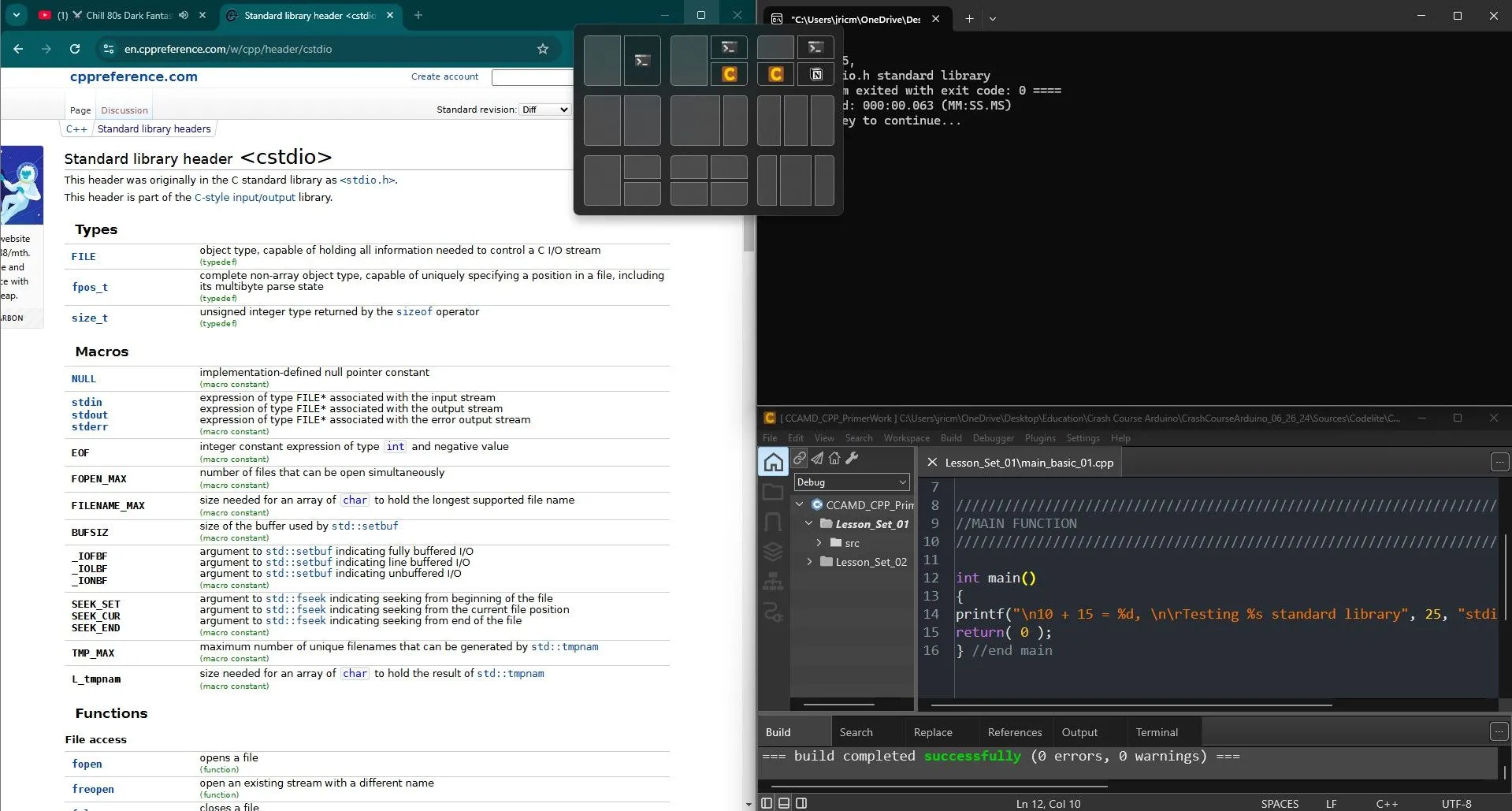 Tận dụng Snap Layouts để sắp xếp nhiều cửa sổ ứng dụng trên desktop ảo Windows 11.
Tận dụng Snap Layouts để sắp xếp nhiều cửa sổ ứng dụng trên desktop ảo Windows 11.
Mặc dù hiện tại Windows 11 chưa hỗ trợ tự động tải lại các quy trình làm việc tùy chỉnh này sau khi tắt máy hoàn toàn, bạn có thể khắc phục bằng cách không đóng các chương trình hoặc tắt PC. Thay vào đó, hãy thường xuyên sử dụng chức năng Sleep (Ngủ). Với 16GB RAM đang trở thành tiêu chuẩn mới cho các PC Windows, bạn sẽ có đủ bộ nhớ để giữ tất cả các không gian làm việc của mình luôn mở mà không ảnh hưởng đến hiệu suất.
3. Tạo Không Gian Làm Việc Chuyên Biệt Cho Từng Môi Trường Phát Triển
Đối với các lập trình viên hay những ai cần cài đặt máy ảo trên Windows, việc phải làm việc với nhiều đoạn mã nguồn và cửa sổ terminal cùng lúc có thể gây nhầm lẫn và căng thẳng. Đôi khi, bạn thậm chí có thể vô tình nhập lệnh vào sai shell vì chúng trông quá giống nhau.
Để tránh những sai sót không đáng có, bạn có thể phân chia mỗi môi trường làm việc vào một desktop ảo riêng biệt. Ví dụ, một desktop có thể chứa máy ảo Ubuntu của bạn, trong khi một desktop khác lại dùng cho triển khai Microsoft Azure. Điều này hiệu quả hơn rất nhiều so với việc phải giải thích với sếp tại sao bạn lại xóa một cơ sở dữ liệu từ môi trường sản phẩm thay vì môi trường thử nghiệm.
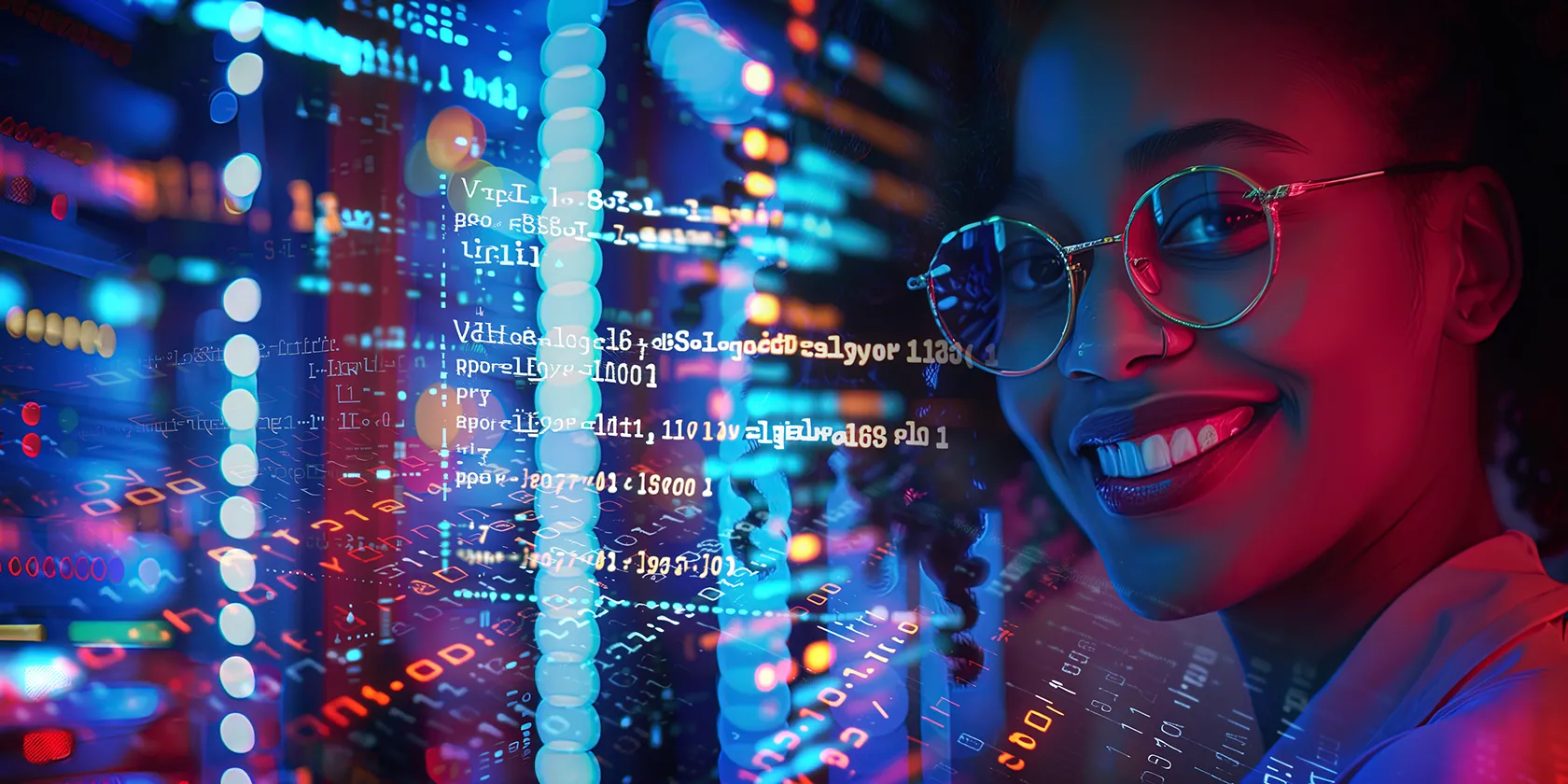 Một lập trình viên đang tập trung làm việc với nhiều môi trường mã nguồn trên các desktop ảo.
Một lập trình viên đang tập trung làm việc với nhiều môi trường mã nguồn trên các desktop ảo.
4. Theo Dõi và Quản Lý Dự Án Hiệu Quả Bằng Desktop
Khi bạn đang thực hiện một dự án cá nhân hoặc quản lý bất kỳ dự án nào, việc quay trở lại luồng công việc sau một khoảng thời gian gián đoạn thường đòi hỏi nỗ lực để lấy lại động lực. Đôi khi, sự trì trệ này xuất phát từ việc bạn phải mất công mở lại một bảng tính để kiểm tra trạng thái hoặc tìm lại các sơ đồ cần thiết.
Bạn có thể giúp bộ não mình “khởi động” nhanh hơn bằng cách tạo các desktop riêng cho mỗi dự án. Thay vì đóng tất cả các ứng dụng khi hoàn thành công việc, hãy cứ để mọi thứ mở ra trên desktop đó. Lần tới khi bạn muốn tiếp tục làm việc, chỉ cần chuyển sang không gian làm việc đã chỉ định. Vì bạn không đóng bất cứ thứ gì, bạn sẽ sẵn sàng tiếp tục ngay tại nơi bạn đã dừng lại.
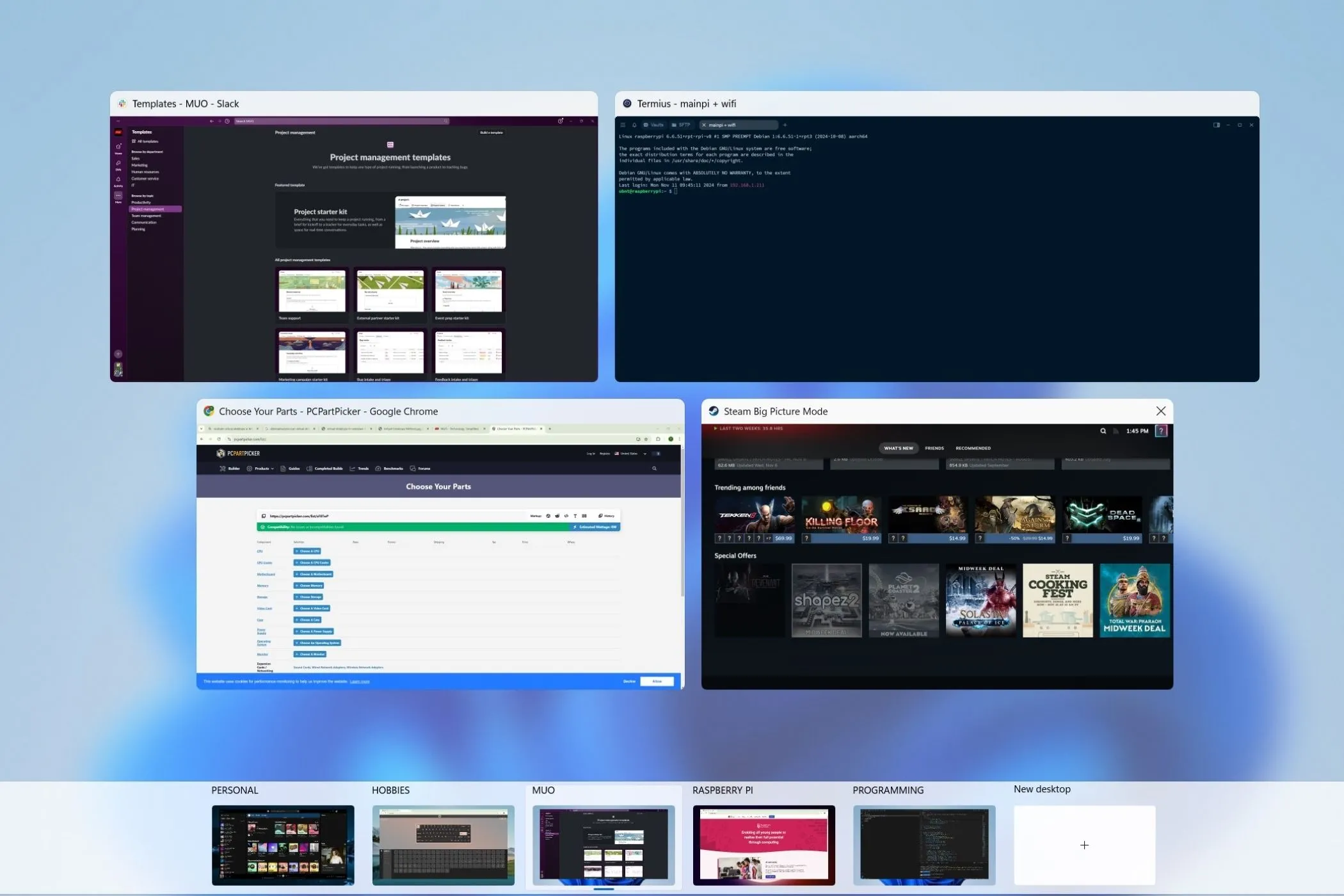 Giao diện quản lý các desktop ảo trên Windows 11, giúp người dùng dễ dàng chuyển đổi giữa các không gian làm việc.
Giao diện quản lý các desktop ảo trên Windows 11, giúp người dùng dễ dàng chuyển đổi giữa các không gian làm việc.
Kỹ thuật này cực kỳ hữu ích khi bạn đang lắp ráp một chiếc PC mới cho bạn bè hoặc người thân. Bạn có thể giữ danh sách linh kiện mở trên PCPartPicker, một công cụ theo dõi tiến độ như Obsidian được cấu hình thành bảng Kanban, và các tab trình duyệt mở để nghiên cứu về các bộ phận PC khác nhau. Khi có thời gian rảnh để tiếp tục, bạn chỉ cần chuyển sang desktop này và ngay lập tức trở lại với dự án. Nó cũng rất tiện lợi cho việc mua sắm quà tặng vào dịp lễ.
Trong quá khứ, việc chuyển đổi không gian làm việc thường chỉ phổ biến trên các hệ điều hành Linux. Nhưng giờ đây, đây đã là một tính năng mặc định trên Windows và ngày càng được cải thiện qua mỗi bản cập nhật. Các desktop ảo được nâng cấp có thể chính là tính năng Windows 11 khiến bạn muốn từ bỏ Windows 10 ngay lập tức.
Tận dụng tối đa sức mạnh của Windows 11
Tính năng desktop ảo trên Windows 11 không chỉ là một công cụ hữu ích mà còn là một yếu tố thay đổi cuộc chơi trong việc tối ưu hóa năng suất và quản lý công việc. Bằng cách áp dụng các chiến lược được chia sẻ ở trên, từ việc tách biệt các vai trò, lưu trữ quy trình làm việc, tạo môi trường phát triển chuyên biệt, đến việc theo dõi dự án hiệu quả, bạn sẽ biến chiếc PC của mình thành một công cụ mạnh mẽ và linh hoạt hơn.
Hãy bắt đầu khám phá và tùy chỉnh các desktop ảo của bạn ngay hôm nay để trải nghiệm sự khác biệt rõ rệt trong cách bạn làm việc và học tập. Chia sẻ những trải nghiệm và mẹo hay của riêng bạn về việc sử dụng desktop ảo trong phần bình luận dưới đây, và đừng quên chia sẻ bài viết này nếu bạn thấy nó hữu ích!